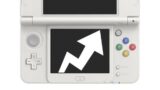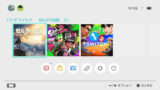3DSでダウンロードしていないソフトのアイコンを消す方法

3DSでソフトの自動受信をオンにしていると、勝手に自動的にソフトダウンロード用のアイコンが追加される時があります。
私が最近購入した、New ニンテンドー3DS LL も本体を更新した際に新規ソフトが自動で追加されました。
「Newニンテンドー3DS限定セール招待状」というソフトなのですが、これをダウンロードしようとニンテンドーeショップに繋ぐと、既に配信を終了しているということでエラーコードが返ってきてダウンロード出来ません。
ダウンロード出来ないソフトをホーム画面においても邪魔なので削除しようとすると、通常のアイコン削除方法では削除できませんでした。
当ブログはAI学習禁止(無断使用禁止)です。
3DSで未ダウンロードのソフトを消すには?
私はダウンロード済みのソフトのアイコンを削除する方法は知っています。しかし、3DSでダウンロードしていないソフトのアイコンを消す方法は知りませんでした。
通常のダウンロードソフトの削除方法は以下の様な感じです。
通常のダウンロードソフトの削除方法
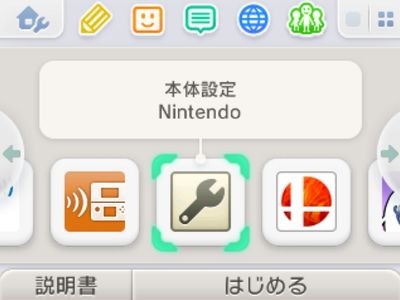
まずは、ホーム画面から本体設定を選びます。
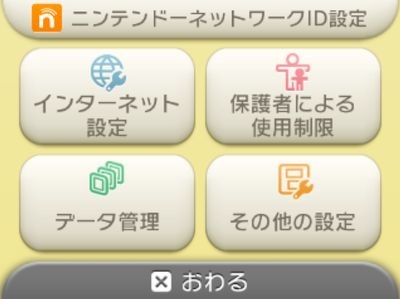
データ管理を選びます。
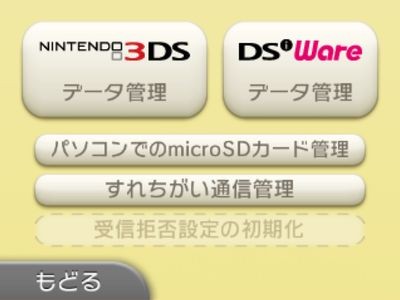
3DS のダウンロードソフトを消すなら「NINTENDO 3DS データ管理」DSi Ware のソフトを消すには「DSi Ware データ管理」を選びます。
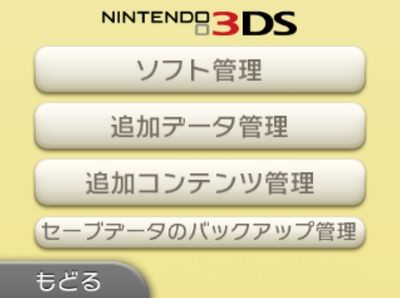
3DS のダウンロードソフトは「ソフト管理」から削除できます。ダウンロード済みのソフトならこの方法で消せます。
しかし、ダウンロードしていない、未ダウンロードのソフトのアイコンを消す方法が分からなかったので、任天堂のサポートセンターに直接電話して聞いてみました。
ダウンロードしていないソフトを消す
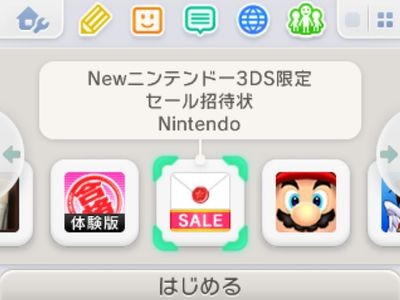
ダウンロードしていないソフトを消すには、まず消したいアイコンを選択し、「はじめる」を押します。
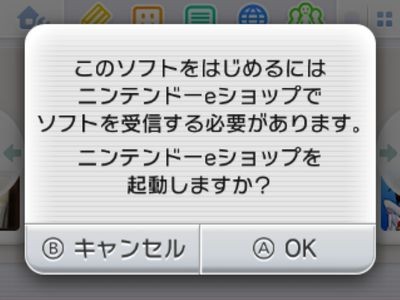
ニンテンドーeショップを起動するかどうか聞かれるので「キャンセル」を選びます。
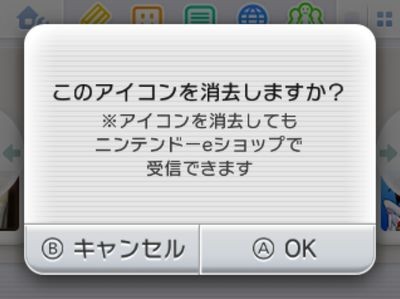
アイコンを消去するか聞いてくるので「OK」を選びます。
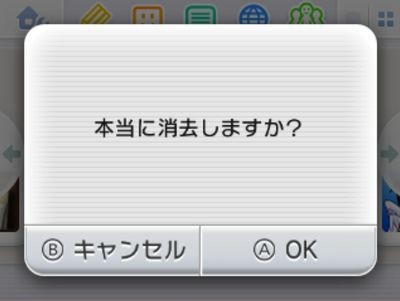
本当に消去するか聞いてくるので「OK」を押します。
以上の手順で、ダウンロードしていないソフトの削除ができます。
自動で入ってくるソフトはこうやって消そう
以上が、3DSでダウンロードしていないソフトのアイコンの消去方法です。
3DSでソフトの自動受信をオンにしていると、自分にとっては必要のないソフトが勝手に入ってくる時があります。
必要ないソフトはホーム画面にあっても邪魔なので、ガンガン削除しちゃいましょう!
ダウンロード済みのソフトとダウンロードしていないソフトでは消す手順が異なります。
3DS 体験版ソフト(ダウンロードソフト)などの削除方法 はこちらの記事にまとめています。参考にして下さい。